
Come recuperare la cronologia di YouTube cancellata con semplici passaggi nel 2025

Se guardi un video interessante su YouTube ma ti dimentichi di contrassegnarlo, come puoi ritrovarlo? In realtà, puoi monitorare il video utilizzando la cronologia di YouTube. Ma cosa succede se perdi la cronologia? È possibile recuperare la cronologia visualizzazioni di YouTube cancellata? Certo, va bene. Potresti voler sapere come recuperare la cronologia di YouTube cancellata. Per risolvere questo problema, abbiamo studiato e riassunto 3 metodi efficaci, che aiutano a recuperare la cronologia visualizzazioni di YouTube.
Prima di intraprendere come recuperare la cronologia YouTube cancellata, è essenziale capire dove è ospitato questo archivio digitale. Pertanto, dovresti sapere come trovare la cronologia di YouTube:
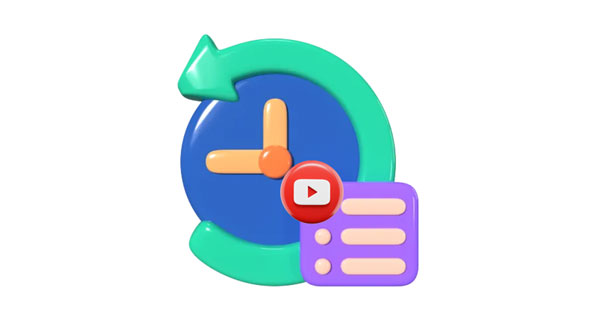
Nota: non puoi visualizzare la cronologia che guardi senza accedere con il tuo account. I dati non verranno registrati sul tuo account. Inoltre, la cronologia delle visualizzazioni non è la cronologia delle ricerche. YouTube non registrerà i tuoi dati di ricerca.
Quando accedi con il tuo account Google su YouTube, i servizi Google possono aiutarti a registrare i collegamenti ai video guardati. Anche se la cronologia viene rimossa da YouTube, puoi recuperarla con il tuo account Google.
Ecco come recuperare la cronologia eliminata di YouTube con un account Google:
Passaggio 1. Accedi con il tuo account Google sul browser Chrome.
Passaggio 2. Visita "Google My Activity" e vedrai direttamente le tue attività online.
Passaggio 3. Per controllare solo la cronologia di YouTube, seleziona "Cronologia YouTube" > "Gestisci cronologia". Ora vedrai tutta la cronologia di YouTube sul tuo account. A proposito, puoi fare clic sull'icona "Calendario" per passare alla data e individuare rapidamente la cronologia di YouTube.
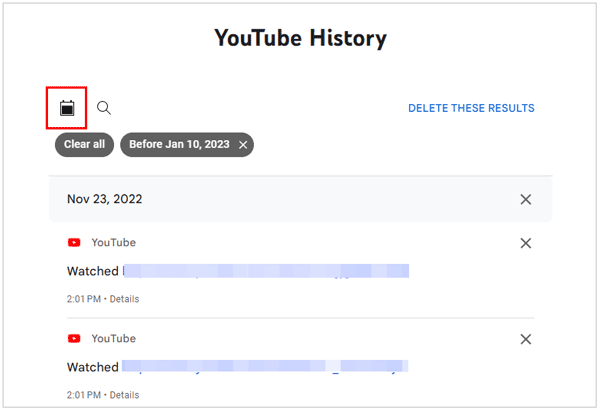
Nota: come puoi disinstallare YouTube su Android ? In realtà, puoi utilizzare questi metodi.
Sapevi che il tuo browser web potrebbe essere la chiave per ripristinare la cronologia di YouTube cancellata? Se non riesci a recuperare la cronologia YouTube eliminata dal tuo account Google, puoi controllare la cronologia nel tuo browser. In generale, Chrome salva un record delle pagine web visitate negli ultimi 90 giorni. Questa è l'impostazione predefinita del tuo browser, ma puoi modificarla se lo desideri.
Ecco come recuperare la cronologia eliminata su YouTube con la cronologia del browser:
Passaggio 1. Apri il browser sul tuo dispositivo e fai clic sull'icona "Menu" in alto a destra.
Passaggio 2. Scegli "Cronologia" e potrai vedere tutta la cronologia di navigazione.
Passaggio 3. Digita "YouTube" nello spazio vuoto "Cronologia ricerche" per ottenere la cronologia di YouTube. Quindi, controlla se sono presenti i dati storici di cui hai bisogno.
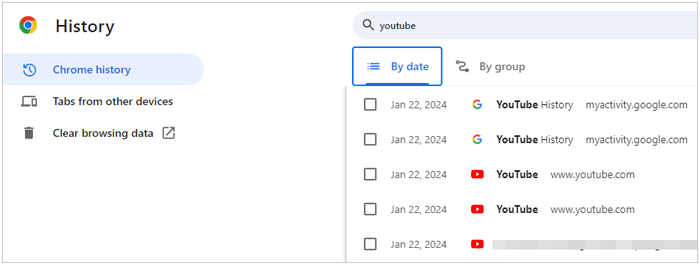
Come puoi recuperare i video YouTube cancellati? Fare riferimento a questo articolo per selezionare una soluzione professionale.
Recupera i video di YouTube cancellati con 5 soluzioni sicure e utili [2025]
A volte la prevenzione è la cura migliore. Scopri come scaricare in modo proattivo la cronologia di YouTube dal browser, creando un backup che può essere un vero toccasana in caso di eliminazioni accidentali.
Ecco i passaggi:
Passaggio 1. Esegui il browser Chrome sul tuo computer e cerca "Esporta cronologia Chrome".
Passaggio 2. Fai clic su "Aggiungi a Chrome". Quindi, fai clic sul pezzo del puzzle in alto a destra di Chrome e seleziona "Esporta cronologia di Chrome".
Passaggio 3. Seleziona la fascia oraria desiderata e il formato del file. Quindi, la cronologia verrà salvata come file sul tuo computer. Puoi aprire il file per individuare e ripristinare la cronologia di YouTube.
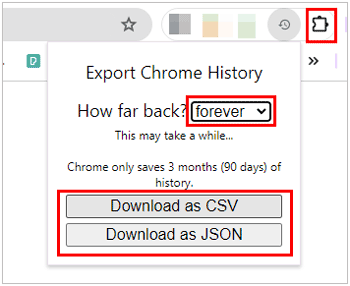
Q1. Perché la mia cronologia visualizzazioni su YouTube non viene visualizzata?
Se non hai effettuato l'accesso all'account YouTube corretto, puoi accedere alla cronologia visualizzazioni. Pertanto, controlla lo stato di accesso e l'account.
Q2. Posso mettere in pausa la mia cronologia visualizzazioni su YouTube?
Sì, puoi. Vai alle impostazioni del tuo account YouTube, puoi impedire a YouTube di registrare le tue attività di visione.
Q3. Come posso cancellare la cronologia visualizzazioni di YouTube?
Vai su YouTube e fai clic sull'icona del menu come un hamburger. Quindi, fai clic su "Cronologia" > "Cancella tutta la cronologia visualizzazioni".
Q4. La cancellazione della cronologia visualizzazioni influisce sui consigli personalizzati?
Sì, lo fa. YouTube comprende le preferenze degli utenti con la loro cronologia visualizzazioni, ma non influirà sui consigli basati su iscrizioni, video di tendenza e altri fattori.
Come bonus, estenderemo la nostra esperienza oltre YouTube e approfondiremo il regno dei dispositivi Android . Puoi recuperare i tuoi video cancellati dalla memoria interna Android anche senza alcun backup con l'aiuto di Coolmuster Lab.Fone for Android . Inoltre, questo software può recuperare più tipi di file da Android , inclusi contatti eliminati, foto, SMS, ecc. Inoltre, puoi utilizzarlo per recuperare video eliminati e altri file multimediali da una scheda SD Android . Tuttavia, come la maggior parte dei programmi di ripristino, non è in grado di ripristinare i file che sono stati sovrascritti. Pertanto, smetti di utilizzare il tuo dispositivo Android e disattiva il Bluetooth, la rete e qualsiasi app quando scopri che qualcosa di importante è stato rimosso dal tuo dispositivo.
Ecco la guida al recupero video per Android :
01 Scarica e installa lo strumento di ripristino sul tuo computer e avvialo.
02 Collega il tuo telefono Android al computer con un cavo dati e abilita il debug USB. Quindi seleziona l'opzione "Video" e fai clic su "Avanti".

03 Scegli una modalità per scansionare i tuoi video cancellati. La "Scansione profonda" può trovare più file eliminati ma richiede più tempo. Quindi, ti verrà richiesto di eseguire il root del telefono per ottenere una scansione completa. Puoi toccare "Continua" per saltarlo.

04 Seleziona i video che desideri recuperare e fai clic sull'icona "Ripristina" in basso per salvarli sul tuo computer. Una volta terminato, puoi spostare i video sul tuo telefono Android trascinandoli e rilasciandoli.

Con le soluzioni di questa nuova guida, ora puoi recuperare facilmente la cronologia di YouTube cancellata. Ma se non riesci a recuperarlo dopo aver utilizzato tutti i metodi, la cronologia visualizzazioni potrebbe andare persa per sempre. In ogni caso, per ridurre il rischio di perdita di dati, esegui regolarmente il backup della cronologia di YouTube, che è l'approccio più efficace. Naturalmente, puoi provare Coolmuster Lab.Fone for Android per recuperare i dati cancellati sui telefoni Android .
Articoli correlati:
Strategie per risolvere il problema con YouTube che non funziona su Android [da non perdere]
[Trucchi utili] Come scaricare un video di YouTube senza YouTube Premium
Come scaricare video lunghi da YouTube in 7 metodi efficaci?
8 modi efficaci per scaricare con successo i video privati di YouTube





